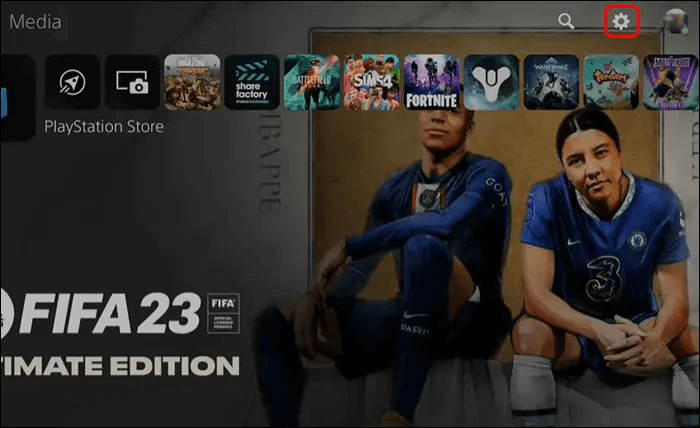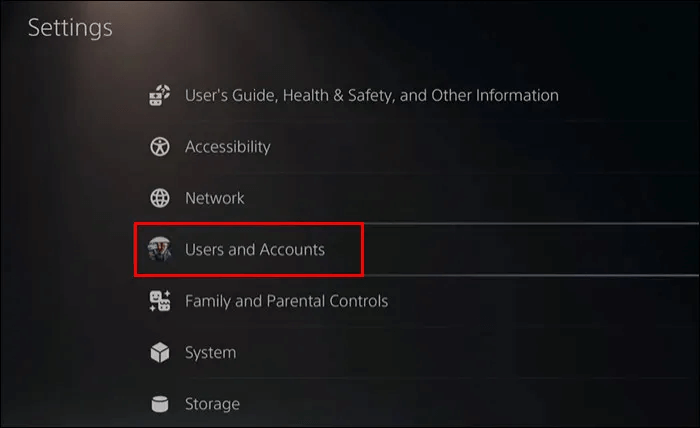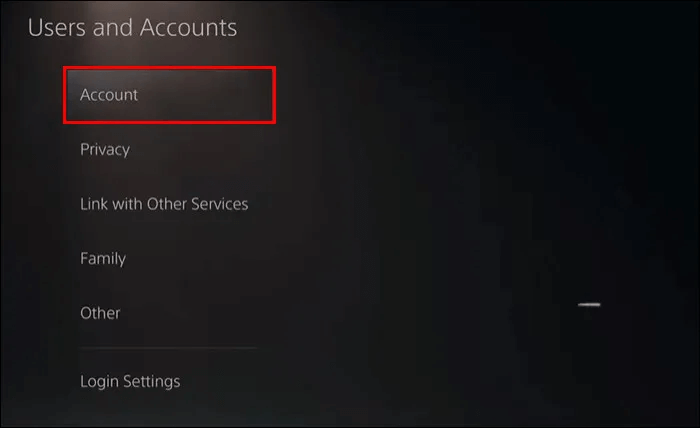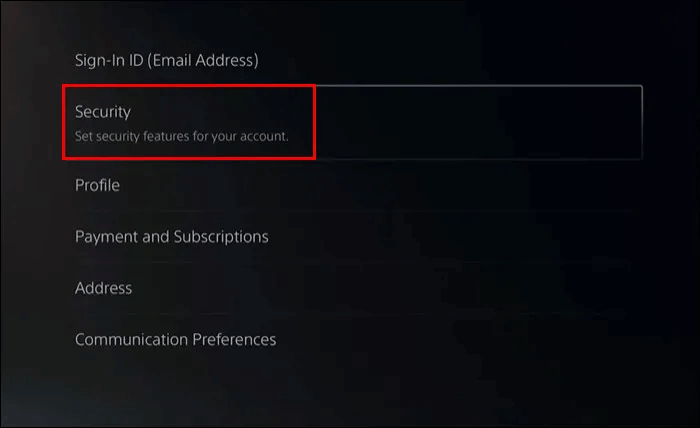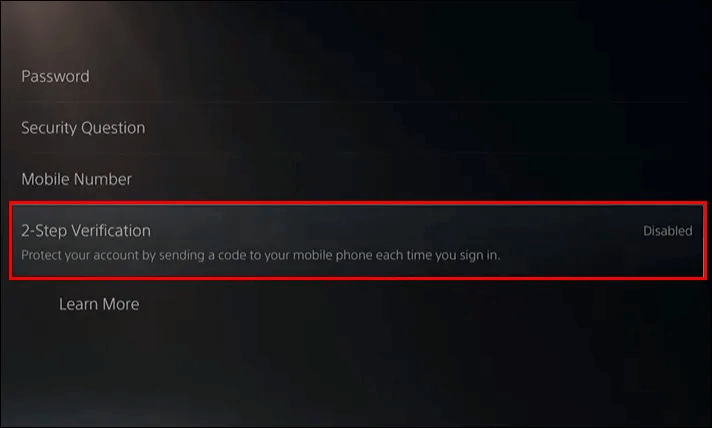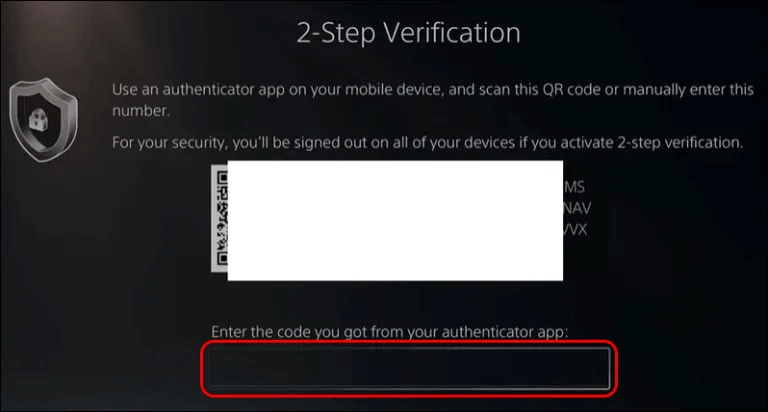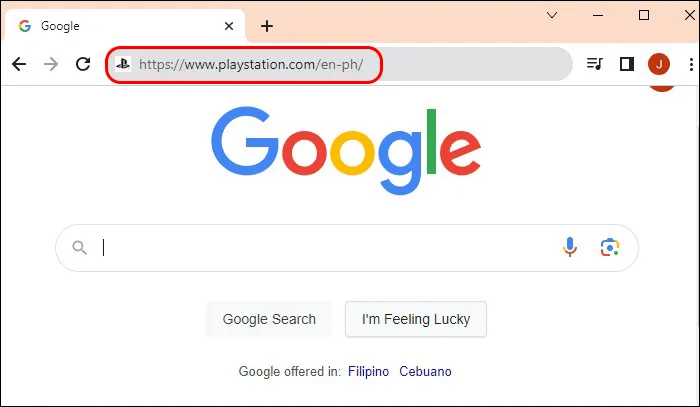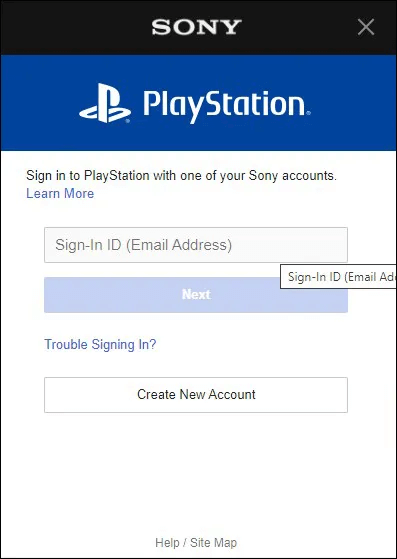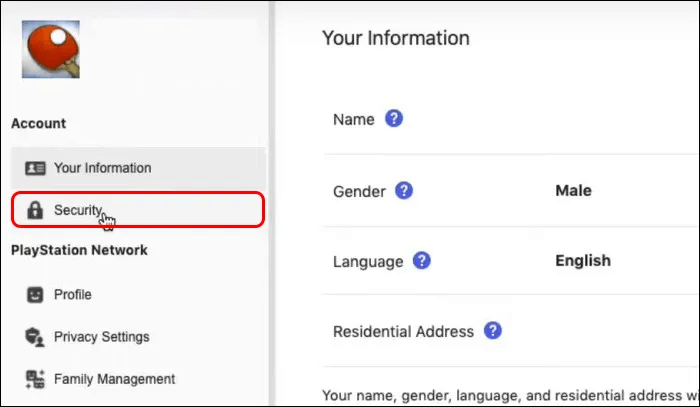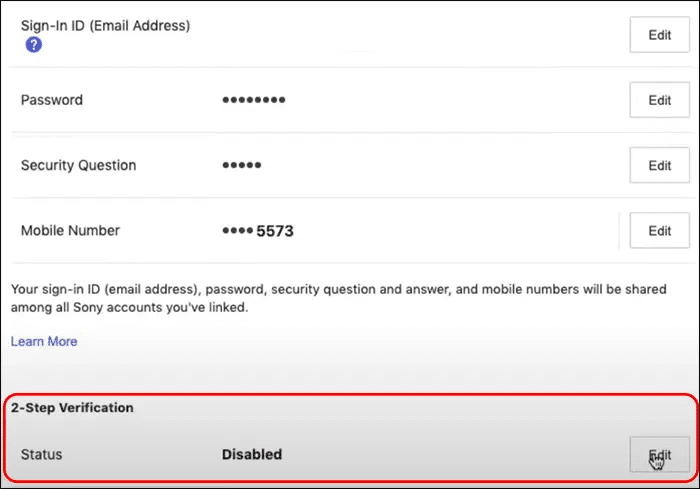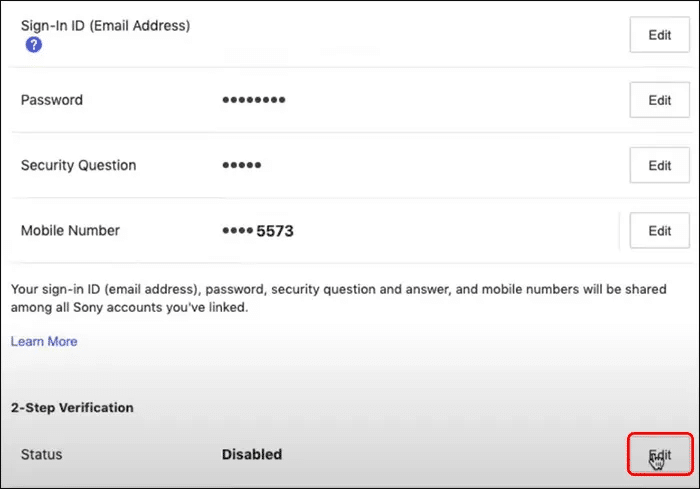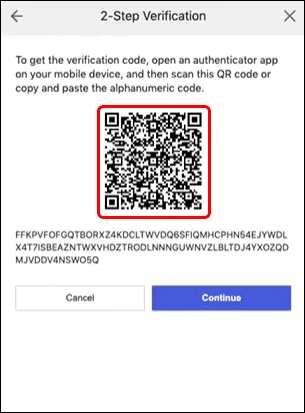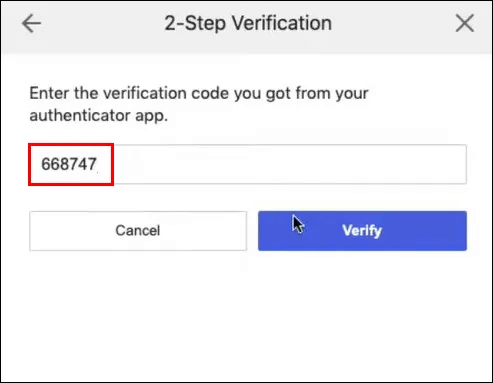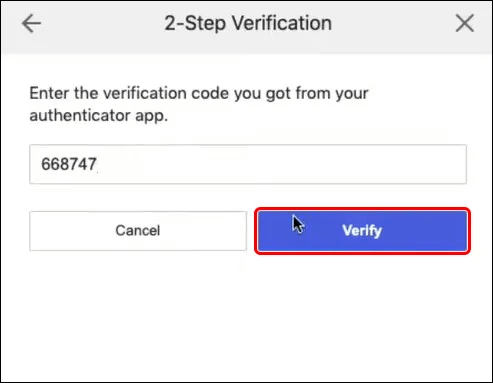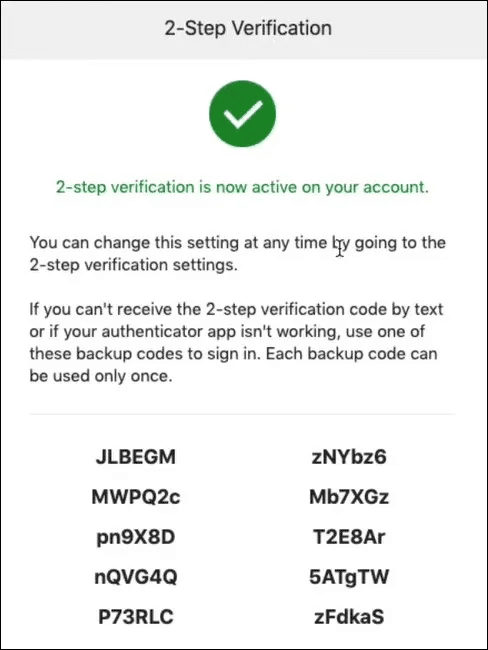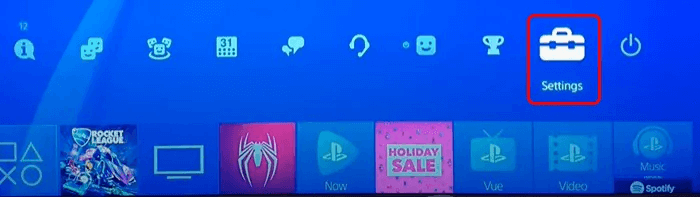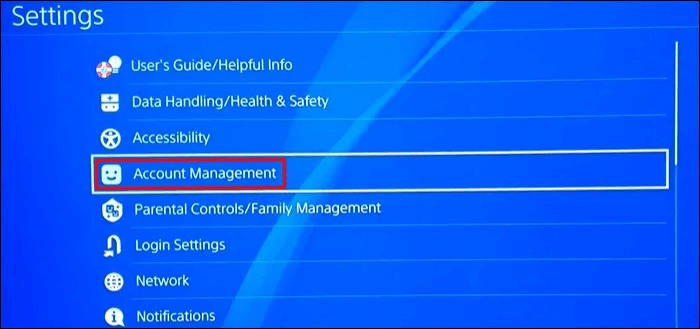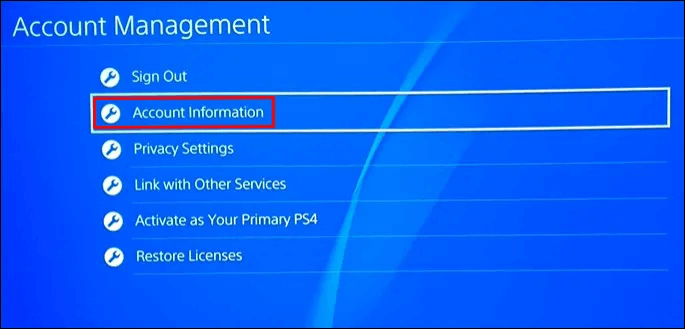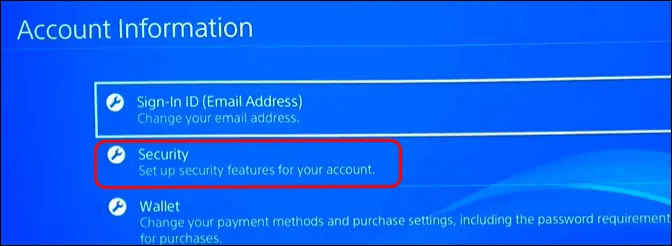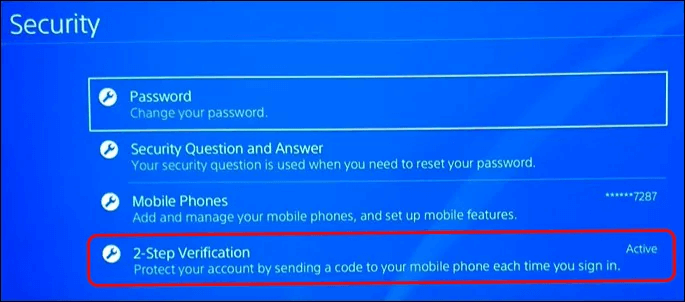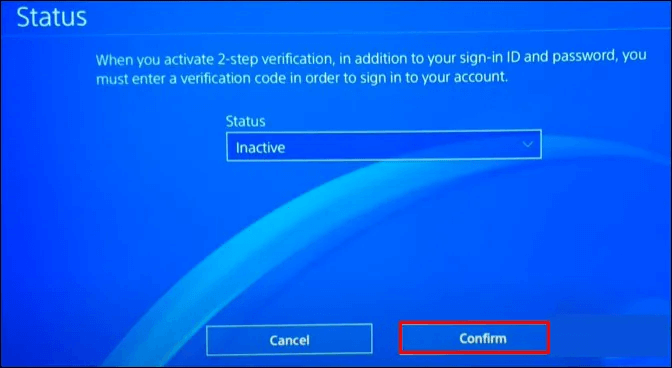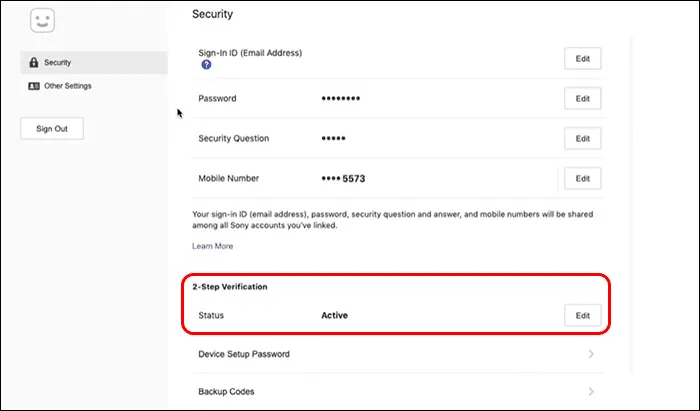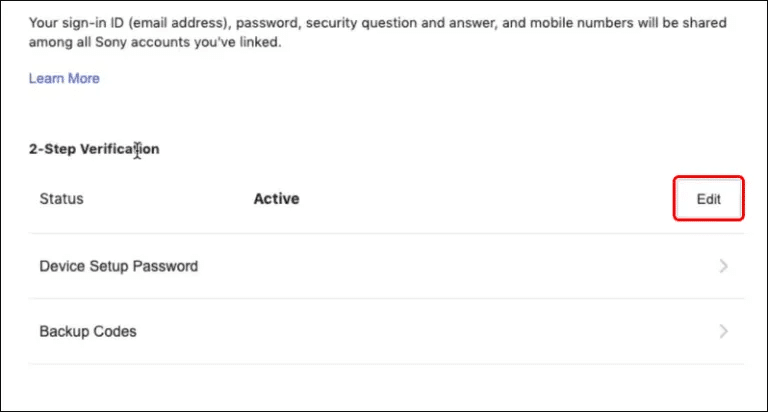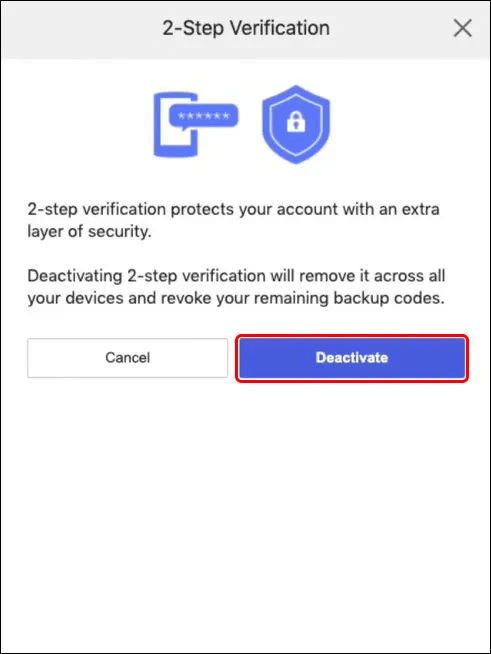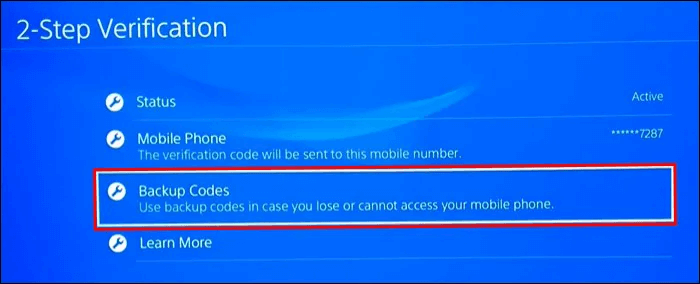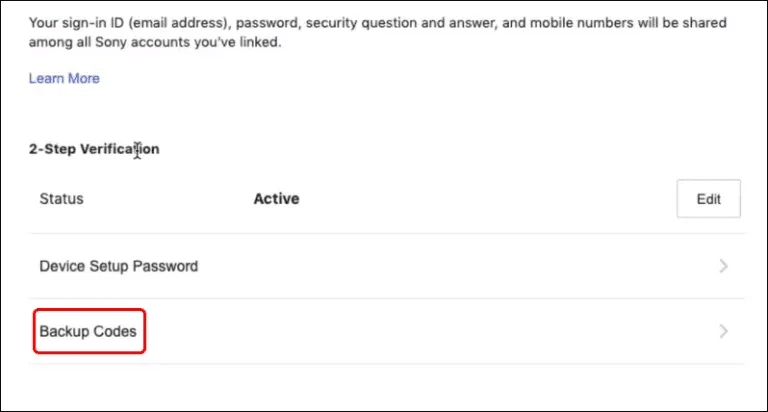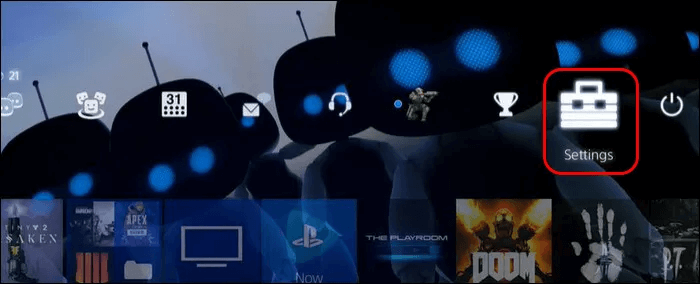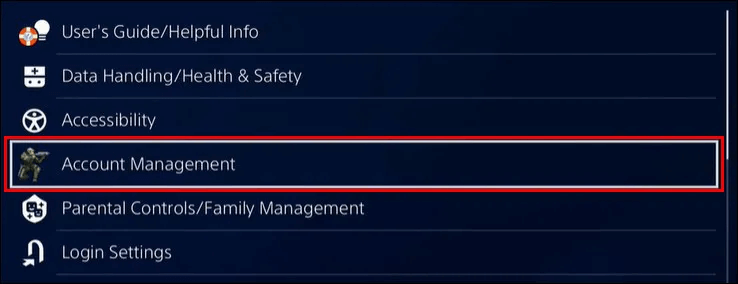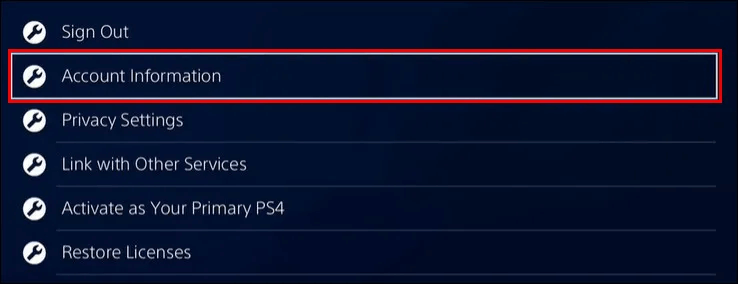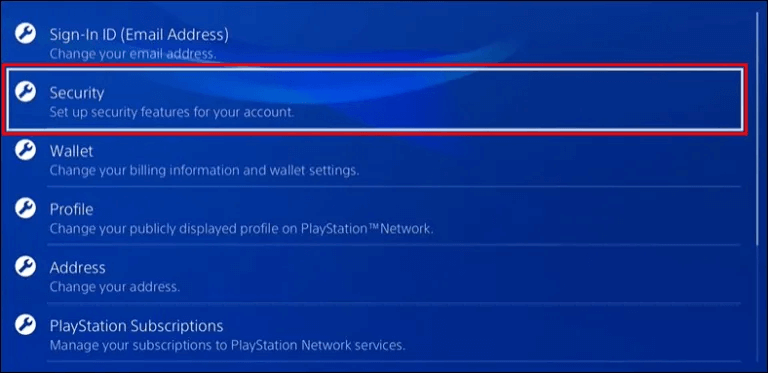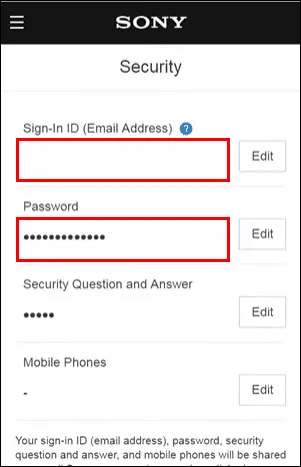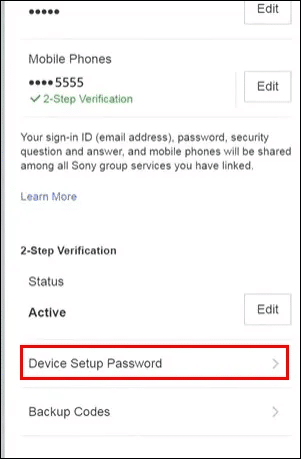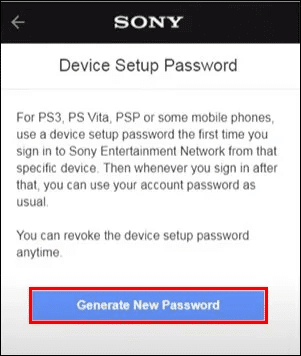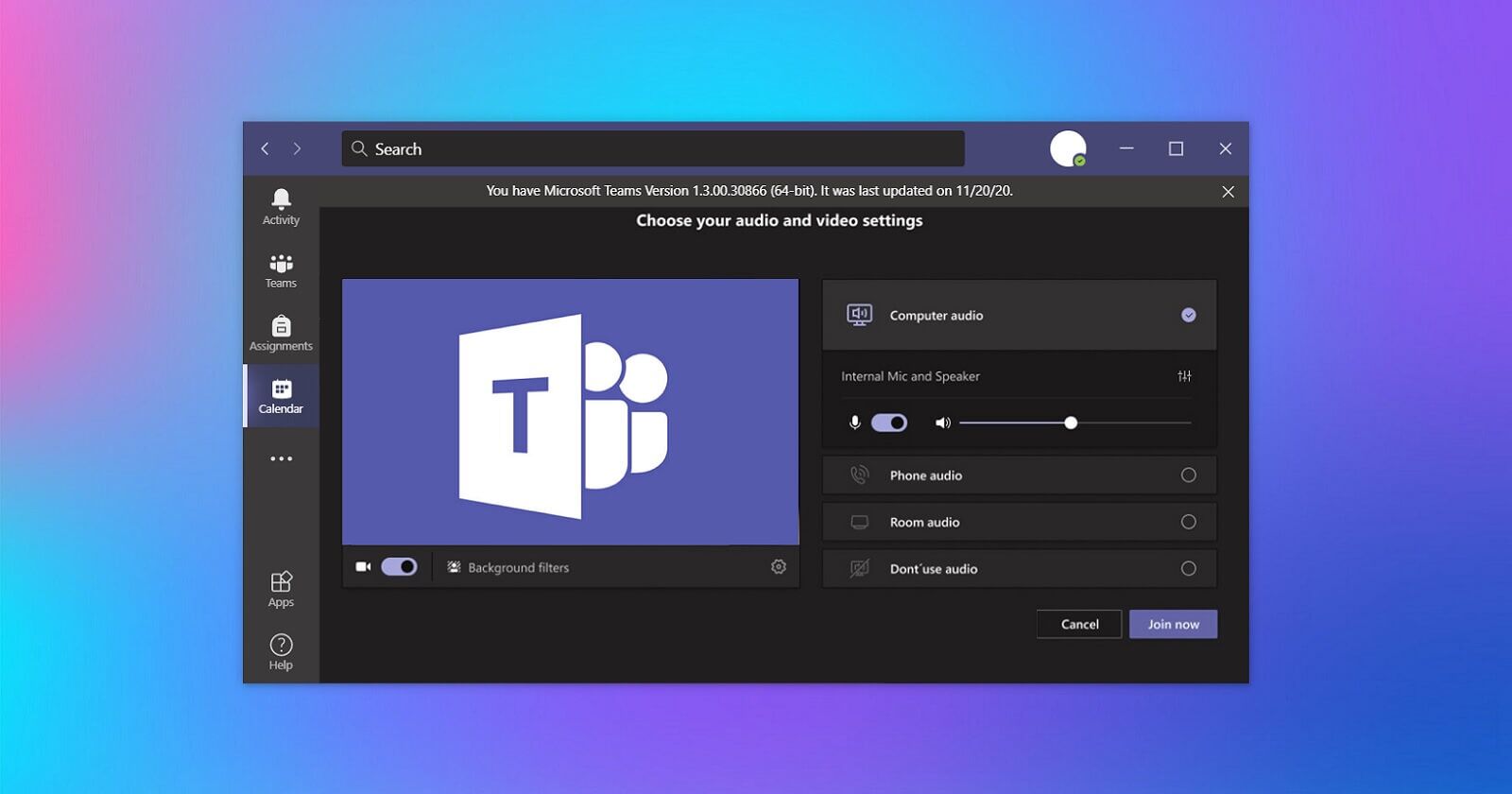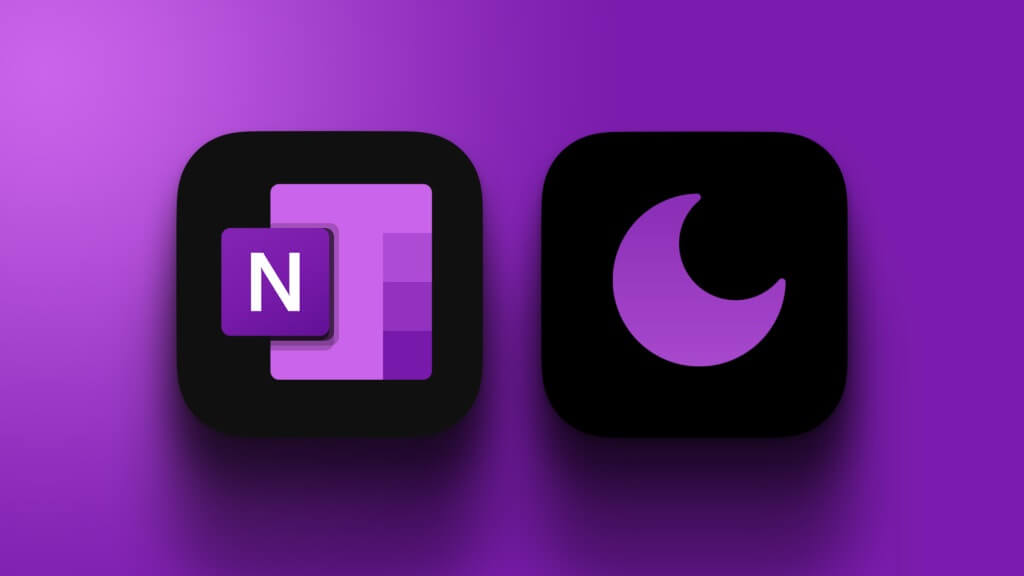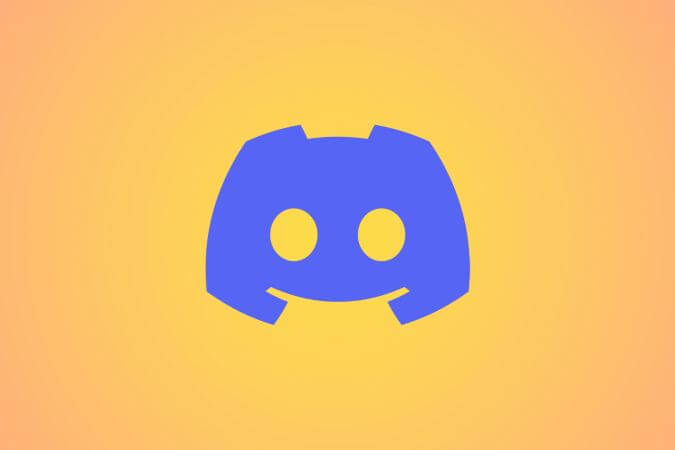delší nastavení Dvoufaktorová autentizace (2FA) , známé také jako dvoufázové ověření, je nezbytné, protože vám poskytuje další vrstvu zabezpečení. V moderní době jen mít heslo nestačí. 2FA poskytuje jedinečný kód, který zabezpečuje váš účet, i když bylo vaše heslo prozrazeno. 2FA můžete povolit nebo zakázat na konzolích i na webových stránkách a mobilních zařízeních, vč PS4 (PS4). V tomto článku se naučíme, jak povolit nebo zakázat 2FA na PS4.
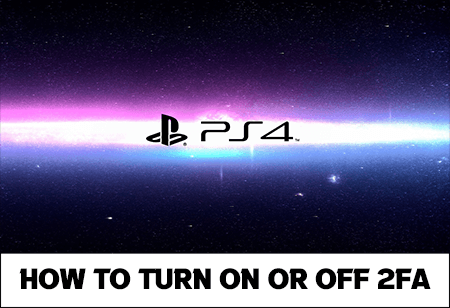
Jak povolit 2FA na PS4
Jde o důležité opatření, které vás může ochránit před malwarem a uživateli. Pokud někdo uhodne vaše heslo, budete v bezpečí díky dvoufaktorové autentizaci. Povolit nebo zakázat 2FA PS4 Téměř totožné s PS5 , takže tato příručka může být užitečná i pro uživatele PS5.
Takto to můžete udělat na konzoli PS4:
- Vyberte možnost "Nastavení".
- Lokalizovat "Správa účtu". Po tomto kroku se můžete také přihlásit.
- Přejděte na možnost "Informace o účtu".
- Lokalizovat "Bezpečnost".
- Vyberte možnost "Dvoufázové ověření".
- Typ Ověřovací kód které jste obdrželi.
Mezi kroky 6 a 7 se musíte rozhodnout, jak obdržet digitální kód 2FA. Můžete buď zadat své telefonní číslo a obdržet SMS kód, nebo použít autentizátor. V druhém případě musíte naskenovat QR kód pomocí aplikace.
Na konci kroku 7 si navíc můžete zaregistrovat své záložní kódy pro další použití. Toto políčko musíte zaškrtnout a potvrdit kliknutím na "OK". Záložní kódy mohou být užitečné v událostech, kde nefunguje dvoufaktorová autentizace, ale o tom později.
Pokud z nějakého důvodu nemůžete povolit 2FA na vašem PS4, existuje alternativní způsob, jak to udělat:
- Otevřete prohlížeč (Opera ، chrom).
- Přihlaste se do PlayStation účet na oficiálních stránkách Sony.
- Lokalizovat "Bezpečnost".
- Vyberte možnost "Dvoufázové ověření".
- Lokalizovat "Uvolnění".
- V dalším okně zvolte způsob obdržení ověřovacího kódu (SMS nebo Authenticator App a QR Code).
- Zadejte ověřovací kód, který jste obdrželi.
- Lokalizovat "ověření".
- Zaškrtněte políčko pro záložní kódy.
Jak bylo zmíněno v předchozím odstavci, poslední krok je nutný, pokud jste byli uzamčeni ze svého účtu a nefunguje dvoufaktorová autentizace (2FA). Když pomocí prohlížeče zapnete dvoufaktorové ověřování (2FA), na konci těchto kroků uvidíte 10 záložních kódů. Kódy lze použít pouze jednou, proto se doporučuje zapsat si je nebo pořídit snímky obrazovky. Svou identitu si tak můžete ověřit i bez dvoufaktorové autentizace (2FA).
Jak zakázat 2FA na PS4
Kroky pro deaktivaci dvoufaktorové autentizace pro vaši konzoli PS4 jsou totožné s kroky pro aktivaci této ochrany. Stejně jako u povolení lze 2FA zakázat prostřednictvím prohlížeče nebo konzole.
Pro konzolu postupujte takto:
- Lokalizovat "Nastavení".
- Lokalizovat "Správa účtu".
- Vyberte možnost "Informace o účtu".
- Vyberte možnost "Bezpečnost".
- Vybrat "Dvoufázové ověření".
- Změnit stav na "Neaktivní" a vyberte "důraz".
Pro webové prohlížeče je postup následující:
- Přihlaste se do PS4 účet jsi na webové stránky Sony.
- na stránce الحساب , Klikněte "Bezpečnost".
- Vyberte možnost "Dvoufázové ověření".
- Lokalizovat "Uvolnění".
- Vyberte možnost “Deaktivovat”.
Upozorňujeme, že tím je váš účet méně bezpečný, protože před vnějším nebezpečím jej chrání pouze vaše heslo.
Jak vidíte své záložní kódy?
V případě problémů s dvoufaktorovou autentizací (2FA) lze pro přístup k vašemu účtu použít záložní kódy. Problémy s autentizací mohou nastat například v případě, že změníte své telefonní číslo a nemůžete účet ověřit pomocí SMS. Možná budete potřebovat záložní kódy pro případ, že aplikace nebude fungovat a nebudete mít přístup k účtu ani pomocí QR kódu.
Uložení záložních kódů na bezpečném místě je ten nejlepší scénář, ale stále je můžete najít v nastavení účtu, pokud jste je někde neuložili, nezaznamenali nebo nezapsali. Opět můžete najít kódy pomocí webu nebo konzole. Na konzoli PS4 to najdete takto:
- Lokalizovat "Nastavení".
- Lokalizovat "Správa účtu".
- Vybrat "Informace o účtu".
- Vyberte možnost "Bezpečnost".
- Vyberte možnost "Dvoufázové ověření".
- Klepněte na možnost Záložní kódy. Nyní můžete vidět své zálohy.
Na webu můžete kódy najít podle následujících kroků:
- Přihlaste se do PlayStation účet vaše.
- Vyberte možnost "Bezpečnost".
- Vyberte možnost "Dvoufázové ověření".
- Klikněte Záložní kódy Chcete-li zobrazit zálohy.
Nezapomeňte uložit ikony do souboru nebo dokumentu. Nedoporučuje se je zapisovat, protože papír můžete rychle ztratit nebo zapomenout, kam ho dát.
Jak změnit nastavení zabezpečení na účtu PlayStation
Nastavení zabezpečení může zahrnovat vaše heslo, sadu bezpečnostních otázek a odpovědí, telefonní číslo, dvoufázové ověření nebo záložní kódy a heslo pro nastavení zařízení. Pokud chcete na svém PS4 změnit některé z těchto nastavení, můžete tak učinit prostřednictvím webového prohlížeče otevřením stránky Účet na oficiálním webu Sony. Vše, co musíte udělat, je:
- Vyberte možnost "Nastavení".
- Lokalizovat "Správa účtu".
- Pak "Informace o účtu".
- Klikněte na možnost "Bezpečnost".
- Zadejte ID a heslo.
- ve variantě "Bezpečnost" , změňte požadovaná nastavení.
- Následovat Instrukce které se objeví na obrazovce.
Často kladené otázky:
Q1: Můžete obejít 2FA na PS4?
Odpovědět: Ano. Existuje mnoho způsobů, jak mohou hackeři obejít vaše dvoufaktorové ověřování. Jedním z nejběžnějších způsobů je požádat o obnovení hesla. Dalším způsobem, jak obejít, je sociální inženýrství, kdy obdržíte textovou zprávu s pochybným obsahem, která vás žádá, abyste odpověděli číselným kódem.
Q2: Co se stane, když zakážu 2FA?
Odpovědět: Pokud se rozhodnete zakázat dvoufaktorové ověřování, váš účet bude méně chráněn. K zadání hesla budete vyzváni pouze při přihlašování ke svému účtu PlayStation.
Q3: Jak poznáte, že je na PS2 aktivována 4FA?
Odpovědět: Kdykoli můžete zkontrolovat, zda je 2FA povolena, přejděte do Nastavení ve svém účtu. To znamená, že musíte najít moji možnost "Bezpečnost" و "Dvoufázové ověření" Chcete-li zobrazit stav dvoufaktorové autentizace (2FA). Může být aktivní nebo neaktivní.
Q3: Může platnost záložního kódu vypršet na PS4?
Odpovědět: Když se budete chtít přihlásit ke svému účtu PlayStation, obdržíte kód, který lze použít pouze 10 minut. Pokud jej během této doby nemůžete zadat, můžete získat další kód kliknutím na "Znovu odeslat kód".
Udržujte svůj účet PlayStation v bezpečí
Nastavení 2FA na vašem účtu PS4 není na škodu. Chrání vás víc než pouhé heslo a je těžké ho prolomit. Zakázání ověřování může způsobit, že váš účet nebude zabezpečený a ohrožený. Záložní kódy jsou také nezbytné pro bezpečnost a zabezpečení vašeho účtu PS4 a měly by být bezpečně uloženy v uzamčeném dokumentu.
Používáte pro svůj účet PlayStation dvoufaktorové ověřování? Podařilo se vám povolit nebo zakázat 2FA na PS4? Dejte nám vědět v sekci komentářů níže.